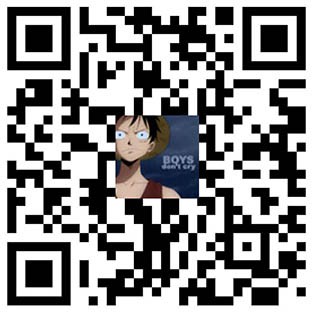如何使用 Travis CI 自动部署 Hexo 博客
我们搭建个人网站的初衷,不就是为了能好好地写博客吗?一切重复且枯燥的工作都应该交给程序去自动完成,尤其是静态博客,我们只需要专注文字。
什么是 CI
CI(Continuous Integration) 翻译为持续集成。Travis CI 是一个提供持续集成功能的平台,Github 可关联 Travis CI,当 GitHub 仓库有代码 push 时,会推送通知到 Travis CI,根据设置的脚本运行指定任务。
使用 CI 自动部署的好处
可以直接在线编辑 md 文件,立即生效。假设你已发布一篇文章,过几天你在别的电脑上浏览发现有几个明显的错别字,这是完全不能容忍的。但此时你电脑上又没有
hexo + node.js + git等完整的开发环境,重新配置开发环境明显不现实。如果使用 CI,你可以直接用浏览器访问 GitHub 上的项目仓库,直接编辑带错别字的 md 文章,改完,在线提交,稍等片刻,你的网站就自动更新了。手动部署需要推送
public整个文件夹到 GitHub 上,当后期网站文章、图片较多时候,很多时候连接 GitHub 不是那么顺畅,经常要傻等很长的上传时间。有了 CI,你可以只提交post文件里单独的 md 文件即可,很快很爽,谁用谁知道。使用 CI,你可以一次性将这些静态博客页面部署到多个服务器上,例如:GitHub Pages、七牛云、阿里云等。
…
搭建流程
本文以 Hexo + Keep 主题搭建的静态网站为例,教你如何使用 Travis CI 自动部署到 GitHub Pages 服务器。
新建 GitHub 仓库
创建一个用来存储 Hexo 项目源代码和静态页面的GitHub 仓库
备注:选公有仓库和私有仓库都可以,但 Travis CI 只对 GitHub 的 public 仓库免费。
例如:本文案例仓库 keep-site。
- 用
main 分支来存储 hexo 博客项目源代码。 - 用
gh-pages 分支存储来编译生成后静态页面。
当 main 分支的源代码(主题文件,文章 md 文件、图片等)有变动时,CI 会自动编译并部署到 gh-pages 分支。
新建 GitHub Token
创建一个有 repo 权限的 GitHub Token 。
新生成的 Token 只会显示一次,如有遗失,重新生成即可。
添加 .travis.yml
在你的 Hexo 博客项目文件夹下添加 Travis CI 的配置文件 .travis.yml。
.travis.yml 文件的内容如下:
1 | # 编译环境、语言 |
Travis CI 关联项目仓库
使用 GitHub 账号登录 Travis CI 官网,关联你的 hexo 博客项目仓库,并绑定前面生成的 GitHub Token。
点击右上角头像,选择 “Settings”。
在所列出来的仓库里找到你的
hexo 项目仓库,点击 “Settings” 。如果仓库过多,可以直接搜索。
- 增加环境变量,
GH_TOKEN的值填你在前面生成的GitHub Token,最后点击 “Add” 添加。
使用流程
修改源代码文件
在你的 hexo 项目文件夹下,修改你的文章、图片、主题等。
push 到仓库
将你的 Hexo 项目代码 push 到 GitHub 仓库的 main 分支,Travis CI 检测到 main 分支代码有变动,会自动执行脚本命令,将 Hexo 项目编译生成静态页面,部署到 gh-pages 分支。
备注:gh-pages 分支是 GitHub Pages 服务的固定分支,你只需在 .travis.yml 文件正确填写,会自动创建。
使用自定义域名访问
你可以使用自己的域名来访问 GitHub Pages 服务,只需在 hexo 项目的 source 目录下添加 CNANE 文件。
CNANE 文件内容参考如下:
1 | keep.xpoet.cn |
开启 https
下图是 Travis CI 自动部署到 gh-pages 分支 成功的效果。
我们可在仓库 Settings 开启域名 https 协议。
至此,使用 Travis CI 自动部署 Hexo 静态博客到 GitHub Pages 教程完毕,有任何问题,欢迎在评论区留言。
类似工具
除了 Travis CI,我们还可以使用 GitHub Actions 来实现 Hexo 自动部署,效果是一样的,任君选择。
GitHub Actions 可以使用私有仓库,对私密性要求较高的同学,建议尝 GitHub Actions。
作者写的另外一篇教程: 如何使用 GitHub Actions 自动部署 Hexo 博客